Quando você está cadastrando um produto, existe a possibilidade de inserir um vídeo no seu produto e ele aparecerá junto com as imagens dele.
Mas nesse artigo te mostramos como colocar um vídeo na descrição do seu produto.
No Youtube
Para você incorporar um vídeo do Youtube, em sua loja, acesse a página dele e clique em Compartilhar.
Em seguida, escolha a opção Incorporar, configure as opções que você quer mostrar no vídeo e clique em Copiar o código.
No Painel da Loja Virtual Eshop
Agora, dentro do painel da sua loja, clique em Produtos, em seguida Listar. Clique em cima do produto que você quiser inserir o vídeo.
Agora, dentro da página do produto, desça até encontrar a opção Descrição Completa.
Agora, clique em Código-Fonte e cole o código que você copiou no passo acima. Se você já tem alguma descrição de produto, basta colocar no lugar onde você quer ver o vídeo: início, meio ou fim da descrição.

No exemplo abaixo, o código foi colado no meio da descrição. Após inseri-lo onde quiser, clique novamente em Código-Fonte e já verá o vídeo na descrição.
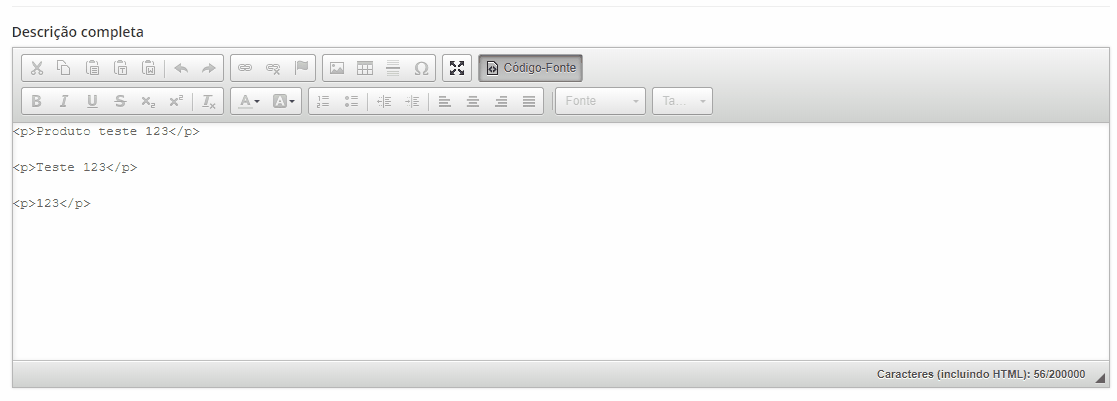
Agora é só clicar em Salvar Alterações.
❗ Observação: Não é para colocar o link do vídeo no campo abaixo. Ele irá mostrar o vídeo junto com as imagens dos produto e não na descrição.

Pronto! Seu produto já está com um vídeo explicativo dentro da descrição dele.